如何在PowerPoint中制作一个简单的演示文稿?
PPT是PowerPoint的简称,是一种演示的软件,它输出的文件后缀一般以ppt为结尾,所以叫PPT。
PPT多用于工作述职汇报或毕业论文答辩现场展示,还有上课的课件都可以由PPT来完成,部分企业会用PPT来展示他们的产品,比如苹果的发布会,小米的发布会。
PPT作为一个演示工具,可以让枯燥的课堂变得活泼一点,可以把你很长很长的文字理清楚变成让人容易理解的文字。
好的PPT应该是什么样的?如何能做出满意的PPT呢?做PPT是感性思维和理性思维的结合。
感性思维是外观的设计美化;理性思维是对信息的逻辑表达。两者都做得好,就是“好的PPT”。
逻辑表达自不用说,你在讲PPT的时候肯定有自己的想法。设计美化可以从PPT的要素上来分析,那有哪些重点考虑的对象?我列出影响最大的几个:
一、形状

举个例子,这些LOGO大小各异:
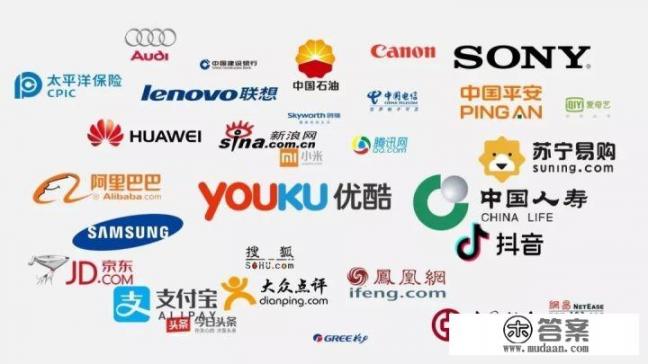
放在矩形里,就会高级很多。

像下面这样的页面,都是一个意思:
用形状还能吸引视线,突出重点内容。
例如,一页PPT封面中,单纯加入文字聚焦效果还不够强。
那可以考虑加入形状引导视线,突出重点内容。
下面这一页PPT,只有两张图片和一小段文字,放在苍白的背景上,显得不够丰满。
我们可以为页面添加一些形状作为点缀物,这类形状的添加可以非常自由,但最好也要有所计划。
例如,我为页面添加的这些形状,形态都比较契合矩形的棱角边框,并且都朝着版心的位置引导视线。
再来看两个例子:
二、色彩
PPT的颜色选择应该和行业、主题有关。不用太多,有突出色和辅助色即可,举个栗子:
三、层次
层次是提升平面设计精致感的重要因素,最简单的增加层次 *** 就是添加阴影。
四、文字
那到底文字应该设置多大呢?根据我长期的经验,推荐以下字号选择:
字体使用不在贪多,我安装了上百款字体,最后常用的也就那么几个,推荐给大家。
1、思源黑体
作为Adobe与Google历时三年在2014年7月宣布推出的一款开源字体。思源黑体是我最常用的字体之一,它可供个人使用,也可商用,有7种不同的字重可选择,在黑体字中的表现非常不俗。
2、微软雅黑
经典老牌黑体字,以至于一度有“做PPT设置微软雅黑字体就行”这样的看法。在Windows系统中兼容性很好,使用微软雅黑 *** 的文件不管拷贝到哪台电脑,都能够轻松被识别。
3、兰亭细黑
方正推出的一款字重很轻的黑体字,干净通透,特别适合科技感的演示使用,很多发布会中也会使用兰亭细黑字体。
4、方正小标宋
这款宋体字富有书法气息,在笔画的设计上,比系统自带的宋体强了很多倍,适合用在 *** PPT标题上。
5、思源宋体
同样是一款开源字体。
五、点缀
只有图文的PPT比较单调,添加一点儿点缀看起来更有细节。最常见的点缀就是图标。六、对齐
以一个实际案例来操作练习,我们做一个UI风的PPT。
1、形状
一般选择干净简洁的形状,以矩形、圆形和圆角矩形为主。
2、色彩
使用当下比较流行的渐变色。
3、层次
有层次的设计显得精致,为主体添加阴影是表现层次的一个关键手段。
4、文字
采用无衬线的轻量级字体,在字体排版时,注意标题与正文的大小对比。
5、点缀
使用合适的ICON传递信息。
6、排版
做好了对齐统一,显示出“这份设计是一个完整的作品,而非素材的堆砌。”
更多精彩,可关注头条号、V X号:黑白间设计
Hello,大家好,我是利兄~
要做出好看的PPT,排版非常重要。
今天给大家分享一个好东西,PPT排版的万能模板。
文章有些长,但都是干货。务必认真看完哦。
PPT设计属于版式设计,里面涉及到很多排版的小知识。要想学好PPT,就要在平常多积累一些版式。
我在学习PPT过程中,看到一些优秀的作品,也都会收藏起来,并且研究这个作品背后的版式设计的逻辑。
很多作品,虽然内容不一样,但是背后的版式是相同。
所以,我从500个经典案例里面,给大家整理了一份PPT排版的万能版式。
封面页
排版版式
首先是关于封面设计的,封面是一个PPT的门面,所以非常重要。我们先来看两个封面案例
案例一
案例二
这两个案例虽然看起来风格不太一样,但是背后的版式是一样的,都是像下图这样的。
不同的颜色代表不同的元素。
这种封面设计的版式非常常见,只要我们将标题字体的进行重新设计,还有图片调整一下,视觉效果又不一样了。
拆分字
书法字体
我们再来看下面这个案例
案例三
这个案例属于非常典型的左对齐封面,其背后的版式如下:
主副标题靠在一起,下方放置其它次要信息。
在这个版式的基础上,我们添加一些形状,就可以延伸出很多不同的效果。比如下面这两个案例
案例四
背后的版式都是类似这样的:
我们再来看下面这个案例
案例五
这个案例也是居中排版,但是他在图片处理上使用了插图,而不是全图型。其背后的版式是下图这样的。
图片的形状是可以更换的,字体也是可以调整的。
我们在来看下面这个案例
案例六
这个案例相对比较丰富了,运用了穿插和遮挡的效果。背后的版式如下
图片不一定是PNG的人物形象照,还可以是样机,产品插图等。
如果是完整的一张图片
我们也可以通过抠图或者背景填充的 *** ,实现类似的效果。
我们在来看案例七
这个案例运用的是上下分割的版式,主图在上,文字在下,背后的版式逻辑如下:
与之相对应的,就是案例八
其背后的版式逻辑如下:
主图在右侧,标题文字在左侧。这里的图片最好是扣除背景的PNG图片。
目录页的
排版版式
我们来看案例九
这是最常见的目录页排版版式,做出的效果肯定不会难看,背后的版式如下
与之相对应的就是案例十
我们将“目录”二字放在左侧,右侧放目录内容,背后的版式如下:
案例十一
案例十一,主要就是将内容模块化,无论是内容是几点,都可以这样去排版。
背后的版式如下:
底部的形状不同,字体不同,所呈现的效果不同,但是背后的版式都是一样的。
我们再来看案例十二
我们在排版目录页的时候,可以加入形状,加入图标,可视化效果就会好很多。
上面案例背后的版式如下:
内页的
排版版式
我们再来看内页的排版版式,先看案例十三
这个就是典型的分组模块化排版,我们可以用线框,也可以用色块。
背后的版式如下
案例十四
上面这个案例主要是环绕式布局,其背后的版式如下
案例十五
如果有图片,我们要将图片裁剪成大小比例一致,然后并列排版。背后的版式如下:
在上面案例的基础之上,我们可以移动一下图片,让图片错落有致,就像案例十六
背后的版式如下
案例十七
案例十七就是典型的纵列式排版,背后的版式如下
我们来看案例十八
这个案例排版的结构不是上下了,而是左右,而且内容进行模块化分组。
背后的版式如下
案例十九
案例十九,通过图片,对版面进行了分屏
背后的版式如下:
案例二十
当我们在展示多点内容,而且内容之间存在包含和对比关系时,我们可以用这个版式。
以上就是给大家分享的小技巧,希望你喜欢~
我经常使用PPT,包括工人岗位操作培训,技工技能培训,企业对外宣传,以及信息化时常管理等等,我把PPT分为企业文化,个人展示,技术学习三个常用类型。
对于好坏我并不认为这种说法合适,应该是适合你需要展示的内容和类型。
首先,要明确你要干什么。你想表达的意思或者核心内容。
其次,如何表达。表达就是一种思维方式,既需要逻辑,还需要渲染。
第三,内容吸引。有人喜欢把PPT做的五颜六色,也许会吸引一部分人的注意力。但更关键是内容。
第四,PPT提示内容,会给你讲解时提供帮助。
我做不出好看的ppt,但我喜欢快速做出ppt。虽然我做的ppt比较丑,但我能认出好的ppt来。
好的ppt,一定满足以下条件:
- 美。就是看的时候有眼睛吃了冰激凌的感觉。但这个说来容易做起来难,我就做不出美的ppt来。
- 重点突出。一页一个重点。所以我特别讨厌那种密密麻麻都是图表和字的ppt。
- 一气呵成,具有强大的感染力。无需演讲者,自己看ppt都能看得热血澎湃的,一定是好ppt。
- 没有花里胡哨的动画。动画为传达内容服务。我见到很多ppt动画炫酷,然并卵。
- 如果还是不知道什么是好ppt,看看苹果发布会的ppt吧,那么多人都说好,一定错不了。
话不多说,今天直接用一篇实战改稿带大家快速学习一下 PPT 的设计思路。
先看原稿:
这是一份产品培训 PPT ,我挑选了工作中比较常用的封面页、目录页、内容页、流程页和图表页来进行修改,希望各位能从中获得启发。
封面页
先看看原封面存在的问题:
排版较为简单,在字体的选择上没有较大问题,只是给字体加上了倒影效果就略显画蛇添足,同时配图也选择了较为卡通的插画,整体看上去就中规中矩。像这类型的培训课件,如果想做出美观的封面,可以从字体和配图两个方面下功夫。
首先,我们把重要的内容先提取一下:
根据内容,我们可以在 iSlide 图片库中搜索遮阳篷,就可以得到一张精美的配图。
图片编号 #VCG41N172998531
现在整个画面看起来稍微有点空。那么不妨延展一下,看看还有什么元素可以用。字体方面,我选择了万金油 Opposans ,这款字体简化了部分笔画,整体造型简洁优雅。
在文字排版上,我喜欢用中英结合的方式。把重点遮阳篷找出来,翻译成英文,得出 Sunshade ,可以放在版面进行装饰。
最后,我们再加上一点细节即可。
目录页
目录页没有什么大的问题,但有一点,就是相关的文字间隔太远且没有对齐。
在设计中有四个很重要的原则,分别是亲密、对齐、重复、对比。
在这个案例中,中英文目录文字相隔太远,同时又没有对齐,违背了设计中的亲密和对齐原则,所谓亲密原则就是同样的信息要挨的近一点,对齐原则就如字面意思不过多解释了。
延伸一下:
2.1 / 对齐原则
PPT 中有左对齐、右对齐、水平居中、顶端对齐、垂直居中、底端对齐六种对齐方式。左对齐和居中对齐是我们做 PPT 时较为常用的。
左对齐最符合人的阅读习惯,在页面中显得非常规整、简洁,视觉上也很舒服,适合运用于看中排版规矩且较为正式的阅读型 PPT 。
而居中对齐,阅读起来比较轻松,有亲近感,但是在排版的时候要注意与图片的配合,更适合文字较少的 PPT ,其目的是快速占据阅读者的视觉中心,突出重点。
在做 PPT 的时候,需要注意一个页面不要出现超过两种对齐方式,对齐要考虑段落与图片、段落与段落之间的对齐。
对于一些 PPT 初学者来说,可以打开 iSlide 智能参考线进行辅助设计。
2.2 / 亲密原则
在认知心理学中,有一种定理叫做“格式塔原理”,也就是亲密原则的另一种说法。它规定了人类视觉的工作原理,即我们的大脑会将靠近的物体自动建立联系。如果元素(图文)之间是有关系的,那么他们应该在视觉上也相关。
这意味着,因为距离,即使你看不懂文字,你也会觉得文字是跟图片有关系的。这是设计种比较常用的一种 *** 。
因此,根据上述两种原则,我们来重新优化一下这个目录页。排版的时候,我们根据正常人的阅读顺序,遵循从上到下、从左到右的规律。
现在修改后的文案看着还是有些单薄,主要是因为文字之间缺少对比,没有层次感。那么如何给文字之间添加对比呢?
很简单,我们可以通过颜色和字号大小来加深对比。
最后,我们再给目录页加上一张高大上的配图,目录页就完成了。
内容页
内容页应该是大部分职场人最头疼的页面,因为这一页往往存在着文字多、信息杂的问题,许多人常常为了这一页的排版而绞尽脑汁。
但事实是,我们在对内容进行排版时,一定要注意,我们的目的不是要把这个页面做得多么美观、多么有创意,而是要以将信息更迅速、更清晰的传递给阅读者为目的。
原来这一页存在的问题就是文字之间缺少对比,因此一眼看上去很难直接找到重点,阅读者具有足够的耐心读完。
这一页的文字数量虽多,但其实内容结构简单,一共就介绍了 SKU 、组成、亮点三个方面,我们把内容稍微提炼一下,再通过调整字号、粗细增加一定的对比:
现在看来,信息结构是清晰明了了许多,不过看起来很单调。所以,我们可以利用图片和图标,增强可视化的效果。
为了丰富页面,我们可以通过光影和色块来进行修饰。
流程页
由于这页 PPT 的内容就只有流程图,那么流程图本身就会占据版面的大部分空间,因此需要优先考虑流程图的排版方式。
在做流程图的时候,首先要先弄清楚流程的结构,搞清楚主线和支线的层级关系,然后再使主次层级之间形成鲜明对比即可。
原稿 PPT 中,主要是介绍了不同材质遮阳篷的生产流程。想要形成对比, *** 也很简单,无非也就是调整颜色或字体大小。针对不同层级的内容,可以使用不同颜色的色块或字号来进行区分:
我们先按照以上规范,来修改原稿中不同层级的内容,换上规范中对应的色块,调整字号,修改完成后来看下效果:
现在大概的版式已经出来了,为了让页面看起来更丰富一些,可以再添加一些图标。
当然,如果觉得这样从左到右的常规版式太普通了,我们还可以试试将流程图上下排版。底部可以绘制两个不同透明度的椭圆,叠加在一起,视觉上则有一种放置在平台上的感觉。
图表页
数据时代,各行各业都要求在汇报的时候用数据“说话”。由此可见,数据可视化变得越来越重要。在 PPT 中,数据可视化对应的就是各类型的图表,如条形图、柱形图、折线图、面积图等等。
但是做表不是最终目的,和内容一样,快速、清晰地传递信息才是最终目的。
iSlide 案例库中提供了许多优秀的图表案例:
案例库搜索编号 #818284
案例库搜索资源编号 #443069
饼图是较为常用的图表类型。在绘制的时候,有一些硬性原则需要注意:
- 起始方向位于 12 点钟位置,呈顺时针方向运动;
- 饼图排布遵循面积从大到小规律。
第一步简单调整完后,整个图表看上去还是稍显凌乱,究其原因一共有两个:
- 图表上的信息太多,堪称“瑞士军刀式图表”,一张表里涵盖了各种数据、元素、标签,看上去眼花缭乱;
- 图表颜色使用了默认的主题色,因此整个图表看起来哪哪儿都是重点。
图表是为了让阅读者更直观地了解信息,而不是要将问题复杂化。因此,请学会给你的图表做减法。大胆一点,把那些不重要的数据、图例、图表标题统统删掉。
同时,在调整一下图表的颜色。教大家一个万用法则:想让哪个部分突出,就让它变得和其他部分不一样。
原稿中,我以突出不同类型遮阳篷的重点材质为例。面积最大的部分的颜色明显不同于其他面积的颜色,其他面积颜色根据【填充】-【纯色填充】-【白色,深色15%】-【白色,深色 25%】...依次选择就好。
最后,为了更进一步强调重要数据,我们可以单独绘制一个数据标签进行展示。
好了,最后我们就来看看整体的改稿效果吧:
这次改稿还是花了很多时间,希望能给大家提供一些 *** 思路,许多东西光看难以体会,只有实际动手实践,才能真的让自己有所提高。
本期教程就到这里啦~
iSlide是一款基于PPT的插件工具
包含38个设计辅助功能,8大在线资源库超30万专业PPT模板/素材
更多PPT模板、技巧、课程,欢迎来iSlide官网了解:
好的幻灯片应该是审美+逻辑的结合,逻辑主要依靠 *** 者将需要表达的内容整理提炼,而审美却需要优质的幻灯片模板作为辅助。
今天我们就来讨论目前较为饱受赞扬的「新国潮」PPT,既有着国内当下时尚潮流的特色,又符合大多数群体的潮流审美,受到了各群体的喜爱。
其实,国潮更是「文化自信」,主题切合「颂古述今」,既是对传统历史文化的考究与输出,更是结合了现今的时代背景,通过新形式彰显传统文化的时代内涵。
下面这套PPT就是以黄色为主色调,红色进行点缀,配上大气的黑色文字,整体色彩冲击力强,又很活泼。
下面这些PPT就是借助了传统的中国风山水画配色,青萦白溯系列、添加了仙鹤、舞狮等传统元素,进行创新设计。
看中国传统文化,更是常看常新,比如色彩界的CP——“红配绿”,在色彩学上互为补色,在色相环上遥相对望,整整相隔了180度,可是在中国风中却是绝配:绿鬓红颜、绿肥红瘦、红墙绿瓦……
这套国潮PPT,经典的红绿配色,内容借用了国学文化和传统艺术,整体更是升级加入了宫殿等中国元素,让人耳目一新!
下面这套国风PPT使用大气厚重的古典配色,与个性的设计相碰撞,融合了精美的传统的宫殿、祥纹等元素,绝对是提升逼格,让你脱颖而出的利器!
“仙鹤,朱雀,祥云……”这些曾经与潮流不搭边的元素,如今通过特别匠心的设计和优雅大气的中国特性,给人以强烈的时尚感。非常适合个人简历,活动策划,课件演示,毕业答辩,工作报告,业务计划,产品发布等场合。
觉得幻灯片 *** 太难,想要获取模板的小伙伴,可以登录柚墨官网,柚墨拥有海量优质的PPT/Word/Excel模板,适配不同场景,满足你的所有需求!
好啦,本期的分享就到这里,感谢观看,如在使用过程中遇到任何问题,欢迎随时与我沟通~
版权声明
本文仅代表作者观点,不代表木答案立场。
